iPhone 使用手册
- 欢迎使用
-
-
- 兼容 iOS 26 的 iPhone 机型
- iPhone 11
- iPhone 11 Pro
- iPhone 11 Pro Max
- iPhone SE(第 2 代)
- iPhone 12 mini
- iPhone 12
- iPhone 12 Pro
- iPhone 12 Pro Max
- iPhone 13 mini
- iPhone 13
- iPhone 13 Pro
- iPhone 13 Pro Max
- iPhone SE(第 3 代)
- iPhone 14
- iPhone 14 Plus
- iPhone 14 Pro
- iPhone 14 Pro Max
- iPhone 15
- iPhone 15 Plus
- iPhone 15 Pro
- iPhone 15 Pro Max
- iPhone 16
- iPhone 16 Plus
- iPhone 16 Pro
- iPhone 16 Pro Max
- iPhone 16e
- iPhone 17
- iPhone 17 Pro
- iPhone 17 Pro Max
- iPhone Air
- 设置基础功能
- 让 iPhone 成为你的专属设备
- 拍摄精美的照片和视频
- 与亲朋好友保持联系
- 与家人共享功能
- 在日常生活中使用 iPhone
- Apple 支持提供的专家建议
-
- iOS 26 的新功能
-
- 指南针
- 快捷指令
- 提示
-
- 辅助功能使用入门
- 设置期间使用辅助功能
- 更改 Siri 辅助功能设置
- 快速打开或关闭辅助功能
- 与其他设备共享辅助功能设置
- 版权和商标
在 iPhone 上更改 FaceTime 音频设置
FaceTime 通话 App ![]() 中的空间音频让声音听起来就像朋友与你共处一室。其声音会分散开来,听起来就像从各人在屏幕上所处位置的方向传来。你可以调整 FaceTime 通话期间的其他音频设置。
中的空间音频让声音听起来就像朋友与你共处一室。其声音会分散开来,听起来就像从各人在屏幕上所处位置的方向传来。你可以调整 FaceTime 通话期间的其他音频设置。
【注】空间音频还支持以下 AirPods 型号:AirPods 3、AirPods Pro(所有型号)和 AirPods Max。
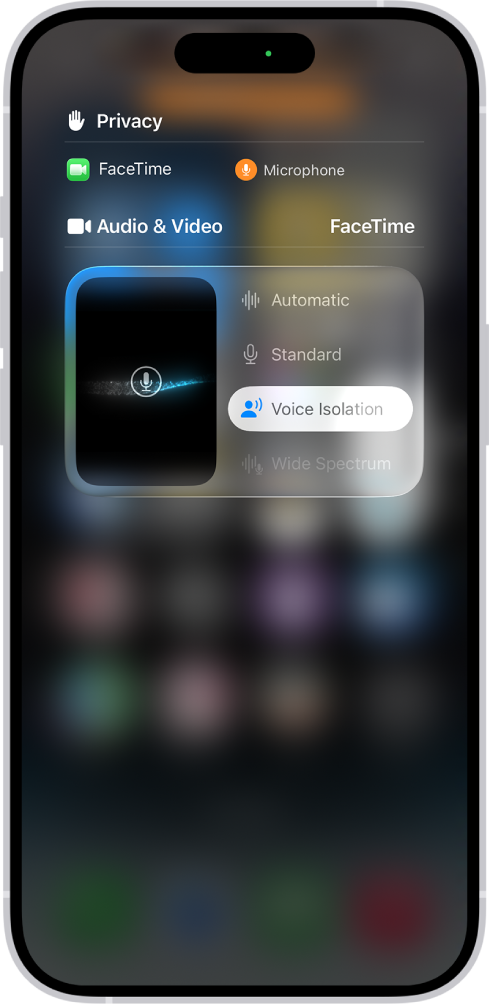
滤除背景音
想在 FaceTime 通话中让自己的声音可被清晰听到并滤除其他声音时,你可以打开“语音突显”。“语音突显”会在 FaceTime 通话中突出你的声音并隔绝环境噪声。
在 iPhone 上的 FaceTime 通话 App
 中进行通话期间,打开控制中心。
中进行通话期间,打开控制中心。轻点“FaceTime 通话”,然后选择“语音突显”。
保留周围的声音
想在 FaceTime 通话中让自己的声音和周围的所有声音都被听到时,你可以打开“宽谱”。
在 iPhone 上的 FaceTime 通话 App
 中进行通话期间,打开控制中心。
中进行通话期间,打开控制中心。轻点“麦克风模式”,然后选择“宽谱”。
自动调整音频
在 iPhone 上的 FaceTime 通话 App
 中进行通话期间,打开控制中心。
中进行通话期间,打开控制中心。轻点“FaceTime 通话”,然后选择“自动”。
静音麦克风
在 iPhone 上的 FaceTime 通话 App
 中进行通话期间,轻点屏幕显示 FaceTime 通话控制(如未显示)。
中进行通话期间,轻点屏幕显示 FaceTime 通话控制(如未显示)。轻点
 关闭声音。
关闭声音。轻点
 重新打开麦克风。
重新打开麦克风。
声音关闭时,麦克风会检测你是否说话,并且你会收到通知,告诉你麦克风已静音,可轻点 ![]() 取消静音。
取消静音。
感谢您的反馈。